原创:扣钉日记(微信公众号ID:codelogs),欢迎分享,转载请保留出处。
简介
从JDK7开始,jdk提供了一个方便扩展的诊断命令jcmd,用来取代之前比较分散的jdk基础命令,如jps、jstack、jmap、jinfo等,并且jdk添加新的诊断功能,也会通过jcmd提供,所以还是有必要将这个命令熟悉起来的。
列出java进程
jps提供了列出本机java进程的功能,jcmd与之类似,直接输入jcmd即可,如下:
$ jcmd
10732 app.jar
10767 sun.tools.jcmd.JCmd
可以看到,本机有一个app.jar的java进程。
列出jcmd支持的子命令
$ jcmd 10732 help
10732:
The following commands are available:
VM.native_memory
VM.classloader_stats
Thread.print
GC.class_stats
GC.class_histogram
GC.heap_dump
GC.finalizer_info
GC.heap_info
GC.run_finalization
GC.run
VM.uptime
VM.dynlibs
VM.flags
VM.system_properties
VM.command_line
VM.version
help
如上,可以看到,10732这个java进程支持了不少子命令呢!
查看java线程栈
jcmd可以像jstack一样,打印java线程栈,使用jcmd 0 Thread.print即可,如下:
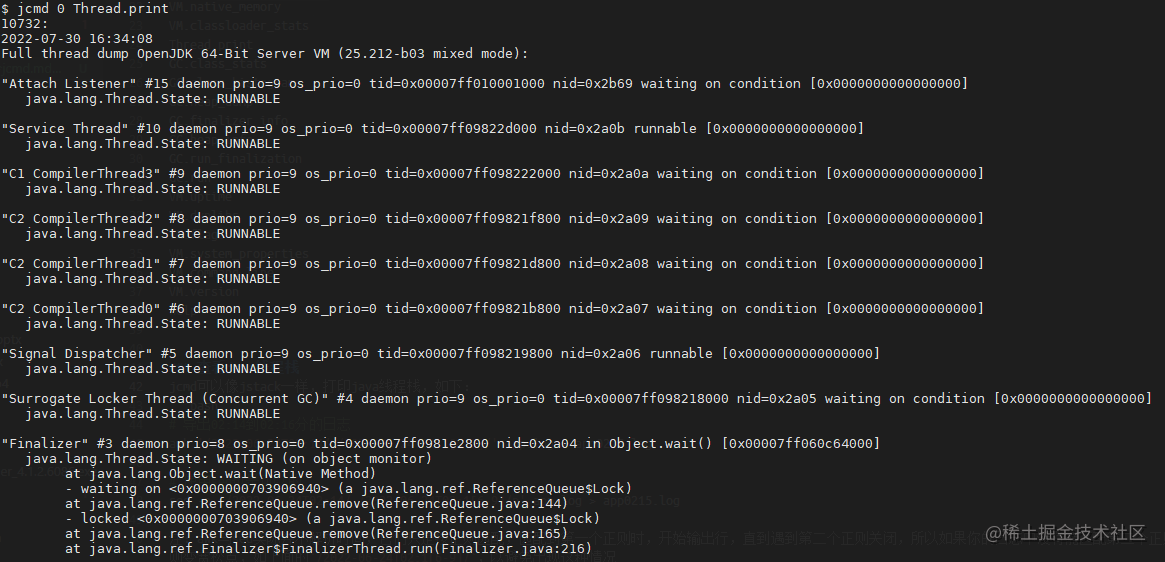
注:jcmd有个默认行为,当传递给jcmd的进程id是0时,jcmd会在本机所有java进程中执行子命令,这样我们就可以少操作一步了。
查看jvm堆情况
jcmd可以快速查看当前堆容量、已使用容量等等关键信息,如下:
$ jcmd 0 GC.heap_info
10732:
garbage-first heap total 204800K, used 44778K [0x00000006f9a00000, 0x00000006f9b00640, 0x00000007c0000000)
region size 1024K, 44 young (45056K), 5 survivors (5120K)
Metaspace used 16876K, capacity 18012K, committed 18304K, reserved 1064960K
class space used 2101K, capacity 2330K, committed 2432K, reserved 1048576K
也可以像jmap一样查看堆直方图并转储堆内存到文件中,以分析内存不合理的占用问题,如下:
# 堆直方图,查看哪些类的对象实例最多
$ jcmd 0 GC.class_histogram
10732:
num #instances #bytes class name
----------------------------------------------
1: 12659 1142376 [C
2: 3649 403376 java.lang.Class
3: 12644 303456 java.lang.String
4: 9020 288640 java.util.concurrent.ConcurrentHashMap$Node
5: 1378 280376 [B
6: 2241 183608 [I
7: 3351 164296 [Ljava.lang.Object;
8: 1554 133496 [Ljava.util.HashMap$Node;
9: 1192 104896 java.lang.reflect.Method
10: 77 104016 [Ljava.util.concurrent.ConcurrentHashMap$Node;
11: 6307 100912 java.lang.Object
12: 2517 100680 java.util.LinkedHashMap$Entry
13: 3071 98272 java.util.HashMap$Node
14: 1148 55104 java.util.HashMap
15: 1962 46856 [Ljava.lang.Class;
16: 782 43792 java.util.LinkedHashMap
# 导出堆内存文件
$ jcmd 0 GC.heap_dump /home/work/heap.hprof
11377:
Heap dump file created
查看jvm属性等
使用jinfo可以查看jvm属性与参数,jcmd同样也可以做到,如下:
# 查看jvm参数
$ jcmd 0 VM.flags
11377:
-XX:CICompilerCount=4 -XX:ConcGCThreads=2 -XX:G1HeapRegionSize=1048576 -XX:InitialHeapSize=209715200 -XX:MarkStackSize=4194304 -XX:MaxHeapSize=3328180224 -XX:MaxNewSize=1996488704 -XX:MinHeapDeltaBytes=1048576 -XX:+UseCompressedClassPointers -XX:+UseCompressedOops -XX:+UseG1GC
# 查看jvm属性
$ jcmd 0 VM.system_properties
11377:
#Sat Jul 30 16:50:33 CST 2022
java.runtime.name=OpenJDK Runtime Environment
java.protocol.handler.pkgs=org.springframework.boot.loader
sun.boot.library.path=/opt/jdk8u212-b03/jre/lib/amd64
java.vm.version=25.212-b03
java.vm.vendor=AdoptOpenJDK
java.vendor.url=http\://java.oracle.com/
path.separator=\:
java.vm.name=OpenJDK 64-Bit Server VM
查看堆外内存分配情况
为了提升性能,很多基础框架使用了堆外内存,而jcmd可以检查堆外内存的使用情况,如下:
$ jcmd 0 VM.native_memory
11817:
Native Memory Tracking:
Total: reserved=4813774KB, committed=357358KB
- Java Heap (reserved=3250176KB, committed=204800KB)
(mmap: reserved=3250176KB, committed=204800KB)
- Class (reserved=1065417KB, committed=17225KB)
(classes #3070)
(malloc=457KB #4487)
(mmap: reserved=1064960KB, committed=16768KB)
- Thread (reserved=33955KB, committed=33955KB)
(thread #34)
(stack: reserved=33816KB, committed=33816KB)
(malloc=100KB #177)
(arena=39KB #62)
- Code (reserved=250612KB, committed=7124KB)
(malloc=1012KB #2197)
(mmap: reserved=249600KB, committed=6112KB)
- ...
- Symbol (reserved=4471KB, committed=4471KB)
(malloc=3376KB #25096)
(arena=1095KB #1)
- Arena Chunk (reserved=23038KB, committed=23038KB)
(malloc=23038KB)
- Unknown (reserved=6348KB, committed=0KB)
(mmap: reserved=6348KB, committed=0KB)
如上,能够看到jvm原生内存各个段的分配情况。
注:需要添加jvm参数-XX:NativeMemoryTracking=summary才能使用上述功能。
jvm性能数据
通过PerfCounter.print可以查看jvm运行时的一些性能数据,如下:
$ jcmd 0 PerfCounter.print
...
sun.gc.tlab.alloc=6666220
sun.gc.tlab.allocThreads=4
sun.gc.tlab.fastWaste=0
sun.gc.tlab.fills=102
sun.gc.tlab.gcWaste=64976
sun.gc.tlab.maxFastWaste=0
sun.gc.tlab.maxFills=99
...
sun.rt._sync_ContendedLockAttempts=81
sun.rt._sync_Deflations=42
sun.rt._sync_EmptyNotifications=0
sun.rt._sync_FailedSpins=0
sun.rt._sync_FutileWakeups=15
...
sun.rt.safepointSyncTime=495700
sun.rt.safepointTime=19291400
sun.rt.safepoints=13
这里输出内容较多,可以看到jit、gc、tlab、sync、safepoint等的执行情况,当然要完全看懂这些指标,需要对jvm实现比较熟悉才行。
总结
可以看到,jcmd提供的子命令还是挺多的,就不一一介绍了,具体可以通过jcmd 0 help查看。
往期内容
接口偶尔超时,竟又是JVM停顿的锅!
耗时几个月,终于找到了JVM停顿十几秒的原因
mysql的timestamp会存在时区问题?
真正理解可重复读事务隔离级别
密码学入门
字符编码解惑
